Мы оба знаем, что холодная рассылка - это лучший способ получения релевантных и качественных обратных ссылок. В этом сообщении я собираюсь показать вам, как это сделать бесплатная холодная электронная почта с Gmail.
На самом деле, я использовал эту точную технику и бесплатные расширения и инструменты Chrome, перечисленные в этом руководстве, чтобы создавать 1000 из высококачественных обратных ссылок проводить холодную переписку с Gmail бесплатно.
Давайте начнем …
Мой текущий «стек» для холодных писем состоит из 100% бесплатных и условно бесплатных инструментов:
- Gmail (Дух! 🙂)
- A персонализированный адрес электронной почты на собственном доменном имени (см. следующая часть Ниже)
- Gmail + электронная таблица слияние почты (я использую Слияние писем с вложениями Google скрипт)
- Отслеживание электронной почты для открытий и кликов (я использую MailTrack Расширение Chrome)
- Грамматика и проверка орфографии (использую бесплатный Grammarly Расширение Chrome)
- Поиск адреса электронной почты (я использую Minelead Расширение Chrome для поиска адресов электронной почты, это бесплатная альтернатива hunter.io)

Перво-наперво… вам нужен адрес электронной почты (да!).
Подключите собственное доменное имя к Gmail (для отправки и получения писем)
Вы можете перейти к следующей части если у вас уже есть настраиваемый домен, настроенный с помощью Gmail.
Gmail (Google Mail) действительно великолепен, потому что он бесплатный и вы получаете 15 ГБ памяти.
Здесь я покажу вам, как подключить личный домен к вашей бесплатной учетной записи Gmail, чтобы вы могли отправлять и получать электронные письма, используя свой собственный адрес электронной почты на собственном доменном имени в Gmail.

Почему бы просто не использовать Люкс G вместо этого инструмент электронного маркетинга?
Что вы можете, GoogleG Suite великолепен, и вы можете создать бизнес адрес электронной почты с псевдонимами для вашего домена с объемом памяти не менее 30 ГБ и доступом к Gmail, Документам, Диску, Календарю, Meet и другим сервисам.
Цены на G Suite начинаются с $6 на пользователя в месяц для Basic, $12 для бизнеса, и $25 для предприятия.
Маркетинг по электронной почте с помощью G Suite обходится недорого, но предположим, что у вас есть 5 веб-сайтов, каждый из которых использует свой собственный домен.
Затем складывается… $ 6 на пользователя в месяц x 12 месяцев x веб-сайтов 5 = $360 в год *
Сравните это со стоимостью использования этой установки = $ 0 *
(* не учитывает регистрацию доменного имени и ежегодную стоимость продления.)
Хорошо, теперь, когда это покрыто, вот что я собираюсь объяснить:
- Регистрация учетной записи Gmail (например [электронная почта защищена]) - СВОБОДНО
- Регистрация доменного имени (например, websitehostingrating.com) - от 10 до 15 долларов в год
- Создание собственного адреса электронной почты (например [электронная почта защищена]) - СВОБОДНО
- Пересылка писем на адрес электронной почты вашего личного домена (например, [электронная почта защищена]) в свой Gmail (например, [электронная почта защищена]) - СВОБОДНО
- Отправка писем с вашего личного адреса электронной почты (например, [электронная почта защищена]) - СВОБОДНО
Как подключить личный домен к Gmail - шаг за шагом
Шаг 1
Во-первых, отправляйтесь в https://www.google.com/gmail/ и зарегистрировать бесплатный аккаунт Gmail и адрес электронной почты Gmail (например, [электронная почта защищена]).
Шаг 2
Далее вам нужно купить доменное имя (например, websitehostingrating.com). Я рекомендую зарегистрировать доменное имя с Namecheap или GoDaddy (Я предпочитаю Namecheap, поскольку они предлагают бесплатную конфиденциальность Whois).
Шаг 3
Тогда, создать собственный адрес электронной почты и переслать его на ваш адрес Gmail. Вы хотите создать псевдоним (например, hello) для своего пользовательского доменного имени (например, websitehostingrating.com) и переслать его на свой адрес Gmail (например, [электронная почта защищена]).
Вот как настроить пересылка электронной почты в Namecheap.

Настройка не так уж отличается на GoDaddy.
Хорошо, теперь все письма на [электронная почта защищена] будет автоматически перенаправлен на [электронная почта защищена].
Большой!
Теперь о заключительной части, где вы можете отправлять электронные письма с вашим собственным адресом электронной почты (например [электронная почта защищена]) из вашей учетной записи Gmail.
(К вашему сведению, чтобы это работало, вы должны иметь 2-Step Verification включен, чтобы была доступна опция паролей приложений)
Шаг 4
Перейдите в раздел "Безопасность" в Gmail (Google аккаунт) по этой ссылке https://myaccount.google.com/security.
Прокрутите вниз до раздела "Вход с помощью" Google раздел и нажмите Пароли приложений (или воспользуйтесь этой ссылкой https://myaccount.google.com/apppasswords).
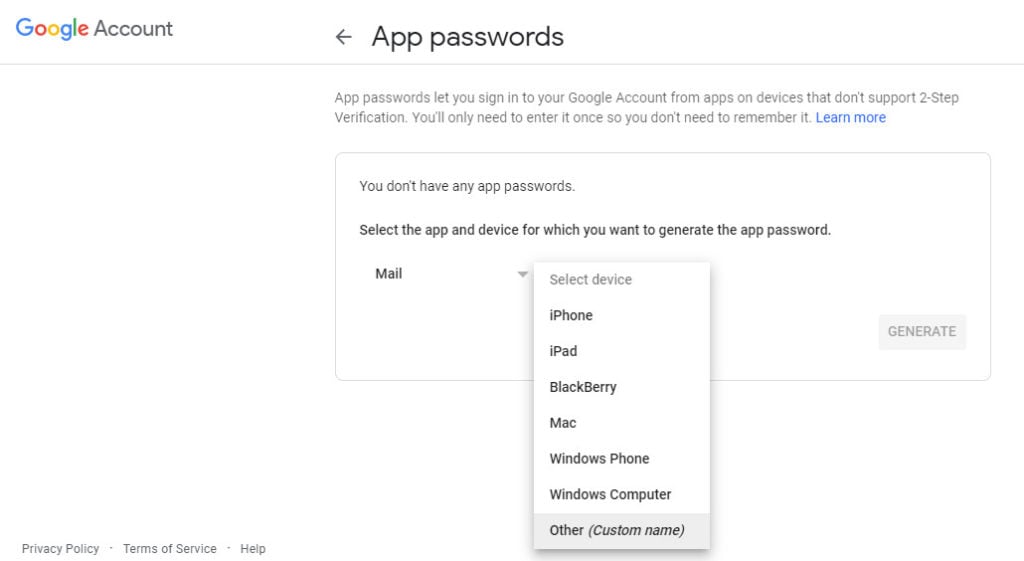
В раскрывающемся списке «Пароли приложений» выберите «Почта» в качестве приложения и «Другое» в качестве устройства. Введите имя вашего домена (например, websitehostingrating.com) в поле «Другое» устройство и нажмите «Создать».

Запишите этот пароль или скопируйте и вставьте его в блокнот, так как он понадобится вам позже.
Шаг 5
Теперь возвращайтесь в Gmail.
В правом верхнем углу нажмите кнопку «Настройки». Затем нажмите вкладку «Учетные записи и импорт», прокрутите вниз до «Отправить письмо как» и нажмите ссылку «Добавить другой адрес электронной почты».
Введите имя и адрес электронной почты и снимите флажок «Рассматривать как псевдоним».

На следующем экране введите:
SMTP-сервер: smtp.gmail.com
порт: 465
Имя пользователя: Ваш адрес электронной почты Gmail (например, [электронная почта защищена])
Пароль: Сгенерированный пароль приложения, который вы создали несколько шагов назад
SSL: Проверьте радио-кнопку защищенного соединения
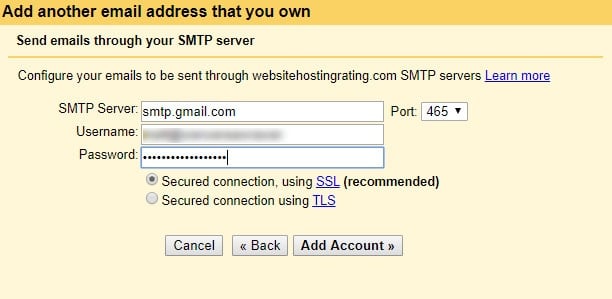
Нажмите «Добавить учетную запись», и вам будет предложено подтвердить свой адрес электронной почты. Проверьте свой почтовый ящик Gmail, так как вы получите электронное письмо с инструкциями о том, как подтвердить адрес электронной почты.
Вот и все! Вы все сделали, и теперь вы можете отправлять электронные письма из Gmail, используя адрес электронной почты вашего личного домена.

Отличная работа! Теперь вы можете планировать свою стратегию работы с электронной почтой, используя Gmail с профессиональным адресом электронной почты.
PS Если вышеизложенное звучит слишком сложно, то вы можете использовать бесплатную службу пересылки электронной почты, такую как https://improvmx.com or https://forwardemail.net.
Как отправлять массовые письма в Gmail
Отправка электронных писем по одному является кропотливо медленным процессом при холодной пересылке по почте потенциальных обратных ссылок.
Enter Gmail почта слияния.
Что, если бы вы могли отправлять персонализированные массовые электронные письма, используя Google Таблицы и Gmail?
Итак, что такое слияние почты? речь идет о повороте Google данные электронной таблицы (имя, веб-сайт, адрес электронной почты и т. д.) в персонализированные электронные письма в Gmail.
Gmail Mail Merge позволяет вам рассылать массовые электронные письма, персонализированные для каждого получателя.

Отправка персонализированных массовых писем с использованием Google Таблицы и Gmail ускоряют процесс отправки холодных писем.
Вот лучшие бесплатные приложения Gmail для слияния:
Форма Мул

Форма Мул это бесплатное дополнение для Google Таблицы, которые позволяют автоматизировать создание персонализированных электронных писем из Gmail. Вы можете сделать любую строку на основе Google данные электронной таблицы и используйте теги для создания и отправки персонализированных электронных писем с тегами, заполненными из вашей электронной таблицы.
Форма Mule бесплатна для 100, и вы можете отправлять электронные письма 100 в день.
Слияние писем с вложениями

Слияние писем с вложениями работает как с Gmail, так и с G Suite (Google Apps) и имеет ряд полезных функций. Особенность, которая мне нравится больше всего, заключается в том, что вы можете отправлять объединенные электронные письма немедленно или использовать встроенный планировщик для отправки в более позднюю дату и время.
Бесплатная версия позволяет отправлять получателям электронной почты 50 в день. Премиум-версия стоит $ 29 и увеличивает дневную квоту электронной почты.
Еще одно почтовое слияние (YAMM)

Еще одно слияние (или YAMM) - популярное приложение для слияния почты, которое существует уже давно. Он работает так же, как и другие приложения, и вы создаете почтовые кампании с помощью Gmail и Google Листы. Что мне нравится, так это то, что вы можете персонализировать и отслеживать отправляемые вами электронные письма.
Бесплатный план позволяет отправлять 50 писем в день. Чтобы получить больше квоты, это 20 долларов США для учетных записей gmail.com и 40 долларов США для учетных записей G Suite.
MergeMail

MergeMail расширение для Chrome слияния для Gmail, где вы можете отправлять и отслеживать электронные письма из Gmail.
Он позволяет персонализировать свои электронные письма с любыми полями, в которых вы хотите использовать значения из Google Столбцы листа. Включены следующие функции:
- Создавайте и используйте шаблоны электронной почты в Gmail
- Отслеживание электронной почты для открытых писем и переходов по ссылкам
- Интегрируется с Salesforce, HubSpot, Google Таблицы, Slack и многое другое
- Предварительный просмотр электронных писем перед отправкой
- Добавьте ссылки отказа от подписки в ваши электронные письма
- Отправить запланированные электронные письма в указанное время
MergeMail является бесплатная альтернатива Gmass это позволяет отправлять электронные письма 50 бесплатно в день. Платные планы начинаются от $ 12 в месяц (отправляйте электронные письма 200 в день).
Как отправлять массовые письма с помощью слияния
Теперь, когда ваша учетная запись электронной почты настроена, На самом деле пришло время отправлять эти массовые электронные письма.
Для этого, мы будем использовать Google Таблицы, YAMM и Snov.io.
Итак, давайте сразу приступим к делу.
Шаг 1 (установить YAMM):
Сначала перейдите в свой Google Лист и на верхней панели выберите Надстройки> Получить надстройки.

Введите YAMM в поле поиска и затем установите его.

(* Все эти надстройки будут запрашивать разрешение для вашего Google Управляйте доступом при установке, убедитесь, что вы переместили оттуда важные файлы или документы)
Шаг 2: (Добавить получателей и переменные)
Затем добавьте адреса электронной почты и переменные получателя следующим образом:

Он автоматически извлечет адреса электронной почты из «первого столбца» и рассмотрит «первую строку» как переменные.
Шаг 3: Создайте шаблон
Теперь пришло время настроить реальную электронную почту, которую вы хотите отправить в свой список. Перейдите в свою учетную запись Gmail и просто создайте такой черновик:

Всякий раз, когда вы хотите получить какие-либо данные из своего Google Лист, который мы сделали раньше. Просто напишите имя столбца в скобках, например: {{имя}}.
Шаг 4: (используйте трекер):
Вы готовы запустить свою первую кампанию. Но тебе нужна последняя вещь, угадай что?
Электронный трекер Это поможет вам отслеживать ваши электронные письма и оценивать результаты.
Вы можете использовать MailTrack or Снов.ио. Вы не ошибетесь ни с одним из этих инструментов, но мой личный фаворит — Snov.io, так как он не добавляет отметки «отправлено с помощью этого инструмента» внизу.
Шаг 5: (Запустить двигатель)
Тогда открой свой Google Снова разверните лист и запустите надстройку YAMM из верхней панели.

Это крошечное окошко откроется. Убедитесь, что ваше «имя отправителя» указано правильно, а затем выберите только что созданный черновик электронного письма.

Щелкните ссылку «Псевдоним, фильтровать персонализированные вложения ..». Появится это окно, в котором вы можете выбрать адрес электронной почты, который хотите использовать для этой кампании.

Шаг 6: (Готово, Установить, Отправить!)
Все готово, готовы начать первую кампанию?
Нажмите «Отправить» или сначала отправьте себе тестовое письмо и посмотрите, как оно выглядит.

Хотите знать, как электронные письма выглядят в почтовом ящике? Заглянуть:

Теперь у вас это есть, теперь вы готовы отправлять персонализированные электронные письма, используя слияние писем в Gmail.
В следующем разделе я расскажу Google Расширения Chrome, которые помогут вам отправлять «лучшие» электронные письма и отправлять электронные письма более эффективно.
Лучшие (бесплатные / бесплатные) расширения Chrome для электронной почты с Gmail
Теперь давайте углубимся в расширения Chrome, которые я рекомендую для работы с холодной электронной почтой.
Grammarly

Grammarly это продвинутый инструмент для проверки орфографических ошибок и грамматики, который проверяет ваше письмо на наличие сотен грамматических ошибок.
Зачем использовать грамматику?
Потому что холодная переписка по электронной почте - это все, чтобы произвести хорошее первое впечатление. Орфография, опечатки и грамматика ошибки — действительно плохой способ начать отношения.
Вы должны использовать письменный помощник как грамматика в исправить опечатки и грамматические ошибки, прежде чем нажать кнопку отправить потому что от этого может зависеть, получит ли ваше письмо ответ или нет.
Шаблоны Gmail (ожидаемые ответы)

Создание повторно используемых шаблонов электронной почты (или готовых ответов) является встроенная функция в Gmail, Это позволяет вам превращать частые сообщения в шаблоны, чтобы сэкономить ваше время.
Шаблоны электронной почты Gmail можно создавать и вставлять в меню «Дополнительные параметры» на панели инструментов создания сообщений. Вы также можете создавать автоматические ответы, используя вместе шаблоны и фильтры.
HubSpot действительно отличный учебник о том, как начать работу и как использовать встроенные шаблоны электронной почты Gmail.
MailTrack

MailTrack это бесплатный инструмент отслеживания электронной почты для Gmail, который позволяет узнать, были ли прочитанные вами электронные письма прочитаны или нет. Он добавляет двойные галочки в вашу почту Gmail, чтобы вы могли легко отслеживать электронные письма и получать квитанции о прочтении:
(✓) означает, что ваше письмо было отправлено, но не открыто. (✓ ✓) означает, что ваша электронная почта открыта.
Почта является навсегда бесплатно и дает вам неограниченное отслеживание электронной почты для Gmail. Платите 9.99 долларов в месяц, чтобы убрать отметку «Отправлено с почтовым отслеживанием» и получить больше функций.
Clearbit Connect

Clearbit Connect это инструмент, который находит адреса электронной почты из его базы данных 150 миллионов деловых контактов.
Расширение Clearbit отображается в виджете Gmail справа и показывает полезную информацию о людях, которые отправляют вам электронные письма, а также позволяет вам найти чей-либо адрес электронной почты, не выходя из Gmail.
Бесплатная версия ограничена поиском электронных писем 100 в месяц.
Охотничьи кампании

Охотничьи кампании это один из самых популярных инструментов для холодной электронной почты, который позволяет вам создавать простые холодные почтовые кампании, где вы можете создавать, персонализировать и планировать последующие мероприятия из вашей учетной записи Gmail.
Этот бесплатный инструмент для работы с холодной электронной почтой делает работу с холодной электронной почтой невероятно простой, поскольку он включает в себя встроенные функции:
- Персонализация электронной почты
- Планирование электронной почты
- Отслеживание электронной почты
- Шаблоны электронной почты
- Отказ от рассылки
Он создан создателями Hunter.io, инструмент, в котором вы можете найти почти все адреса электронной почты, связанные с веб-сайтами, которые вы просматриваете в Интернете.
Бесплатный тариф дает вам бесплатные электронные письма 50 в месяц.
MailKing от CloudHQ

MailKing от CloudHQ позволяет отправлять электронные письма и маркетинговые кампании, даже не покидая Gmail.
Это действительно хороший инструмент для отправка бесплатных рекламных кампаний по электронной почте из Gmail, Он поставляется с набором функций, таких как слияние почты из CSV или электронных таблиц, отслеживание открытий и кликов электронной почты, персонализация, отмена подписки и бесплатные шаблоны электронной почты, которые можно клонировать.
Бесплатный план ограничено до 200 писем в месяц или о 7 электронных писем в день.
Право Входящие

Право Входящие это мощный инструмент со всем лучшим функции электронной почты, такие как отправка запланированных писем, повторяющихся писем и последующих писем.
Right Inbox позволяет быстрее писать электронные письма с помощью шаблонов, и вы можете автоматически отслеживать приводит которые не отвечают на ваше первое электронное письмо. Вы также можете устанавливать напоминания, создавать повторяющиеся электронные письма, добавлять личные заметки и получать последующие уведомления.
Они также недавно выпустили Gmail почта слияния вариант к их растущему списку функций.
Недостатком является то, что бесплатный план ограничено до 10 писем в месяц, Хорошей новостью является то, что платный план очень дешевый, начинается только с $ 5.95 в месяц.
ReplyUp

ReplyUp есть отслеживание электронной почты, планирование электронной почты и отслеживание электронной почты инструмент для Gmail.
Вы можете легко создавать информационные кампании по электронной почте, загружая список адресов электронной почты и отправляя запланированные одноразовые электронные письма, последующие электронные письма и отслеживая эффективность, и все это как часть вашей информационной кампании.
Бесплатный план ограничен 10 последующими электронными письмами в месяц и 1 шаблоном электронного письма. Платный план составляет всего 49 долларов в год и включает неограниченное количество «всего»:
- Неограниченные наблюдения в месяц
- Неограниченные шаблоны электронной почты
- Неограниченное отслеживание электронной почты
- Неограниченное планирование электронной почты
- Неограниченные отчеты по электронной почте
- Массовая отправка и слияние почты
FollowUpThen

FollowUpThen это не расширение Chrome, это дополнительный инструмент, который отправляет напоминания в ваш почтовый ящик именно тогда, когда они вам нужны. Вот в чем гениальность. Он работает, отправляя электронные письма, используя специально отформатированные адреса электронной почты.
Например, чтобы установить напоминание для дней 3:
- TO: 3days@ followupthen.com (Только ты получить ответ через 3 дня).
- CC: [электронная почта защищена] (Все, включая вас, получают продолжение через 3 дня).
- BCC: [электронная почта защищена] (Только вы получаете продолжение в 3 дней, Ни один получатель не увидит никаких следов напоминания по электронной почте).
Поле Bcc особенно удобно для работы с электронной почтой. Добавление FollowUpThen в поле Bcc электронного письма запланирует личное напоминание о последующих действиях, которое получите только вы. Получатель электронной почты не увидит никаких следов напоминания по электронной почте (поскольку оно находится в поле СК).

В этом примере вы получите ответ по этому письму через 3 месяца. Джон (получатель) не увидит никаких следов напоминания по электронной почте и не получит ответ.
Бесплатный план ограничен 50 последующими электронными письмами в месяц. Платный план начинается всего с 2 долларов в месяц.
Minelead

Minelead есть поиск электронной почты инструмент для Gmail. Это расширение Chrome делает то же, что и Hunter.io, но Minelead БЕСПЛАТНО и дает вам неограниченные поиски для любой компании или веб-сайта, когда вы посещаете их.
Он поставляется как расширение для поиска электронной почты Chrome и как API. Вы можете найти любую контактную информацию компании, найти электронные письма сотрудников для компании и найти электронные письма для доменного имени, и вы можете легко экспортировать и сохранять адреса электронной почты, которые вы найдете.
Платные инструменты (похвальные грамоты)
Как вы, вероятно, можете себе представить, существует множество других инструментов для работы с электронной почтой, а также инструменты, которые можно использовать не бесплатно.
Вот краткое изложение некоторых из них, и это платные инструменты для распространения по электронной почте, которые я использовал в прошлом:
- Ребамп является расширением Chrome (и Firefox), которое отправляет настраиваемые и автоматические последующие сообщения вашим получателям электронной почты за вас.
- Vocus это доступное универсальное программное обеспечение для холодной электронной почты для Gmail. Он поставляется с отслеживанием электронной почты, автоматическими последующими действиями, поиском, слиянием почты и многим другим. Цены начинаются всего от 5 долларов в месяц.
- Replyify это инструмент, который автоматизирует ваши холодные электронные письма и последующие действия с последовательностями кампаний капельной электронной почты. Он работает с Gmail и Office365. Доступен бесплатный план, а платный план начинается всего с 1 доллара в месяц.
- Stackmails это инструмент, который отправляет массовые почтовые кампании с Gmail. Отправляйте персонализированные электронные письма и сообщения с вашего аккаунта Gmail. Цены начинаются от $ 29 / месяц.
- NinjaOutreach — лучшее программное обеспечение для работы с холодной электронной почтой. Это простое, но мощное программное обеспечение, в котором есть все необходимые функции для холодной рассылки электронной почты. Планы начинаются с 49 долларов в месяц.
- Gmass это мощный Gmail + Google Инструмент для слияния листов электронной почты, который позволяет отправлять массовые рассылки по электронной почте внутри Gmail. Цены начинаются от 8.95 долларов в месяц.
- https://smartreach.io — это программное обеспечение для холодной электронной почты для продаж и маркетинга. Он поставляется с автоматическими последующими действиями, прогревом кампании, отслеживанием открытий / ответов и тестом на спам. Планы начинаются с 19 долларов в месяц.
- Дятел — это инструмент для холодной электронной почты и отслеживания, который автоматически отправляет электронную почту практически из любого почтового ящика (Gmail, Office365 и т. д.). Цены начинаются от 33 долларов в месяц.
Шаблоны электронной почты Gmail
Третий и последний раздел этого блога посвящен шаблонам и созданию последовательностей электронной почты.
Шаблоны электронной почты Gmail ™

Шаблоны электронной почты Gmail ™ поставляется с сотнями шаблонов электронной почты, доступных прямо из Gmail. Вы можете импортировать шаблоны из Mailchimp, или создайте свои собственные шаблоны в Gmail.
Бесплатный план поставляется с ограничениями. Создание шаблонов электронной почты с вложениями и импорт MailChimp шаблоны ограничены до 10 в месяц. Преобразование любого письма в
ваш собственный шаблон ограничен 3 в месяц.
PersistIQ

PersistIQ Генератор холодной электронной почты и программное обеспечение для холодной электронной почты позволяют быстро и легко создать кампанию по холодной электронной почте с 5 точками взаимодействия, используя проверенные шаблоны холодной электронной почты.
Это не Google Расширение Chrome, но это бесплатный инструмент для создания готовых шаблонов для копирования и вставки.
DripScripts

DripScripts это бесплатный генератор почтовых последовательностей DripScripts, который позволяет создавать и настраивать проверенные почтовые последовательности. Вы выбираете шаблон или начинаете с нуля, настраиваете электронные письма и затем загружаете законченную последовательность.
Это не расширение для Chrome, а бесплатный инструмент для создания электронных писем, готовых к копированию и вставке.
Заворачивать
Холодная рассылка по электронной почте для получения обратных ссылок или гостевые посты это непросто, но его можно сделать намного проще (и дешевле), используя методы и инструменты, которые я описал в этой статье.
Я мало говорил о том, как проводить холодную рассылку по электронной почте с точки зрения «что сказать или написать». Но это отдельная статья в блоге. Я рекомендую вам ознакомиться с исследованием электронной почты и посмотреть это видео Суджана Пателя, основателя Mailshake, чтобы узнать больше о написании хороших электронных писем, последовательностей и последующих действий.
В этом сообщении я показал вам, как это сделать бесплатная холодная электронная почта с Gmail создавать 1000 из высококачественных обратных ссылок. Я надеюсь, что вам понравилось!
